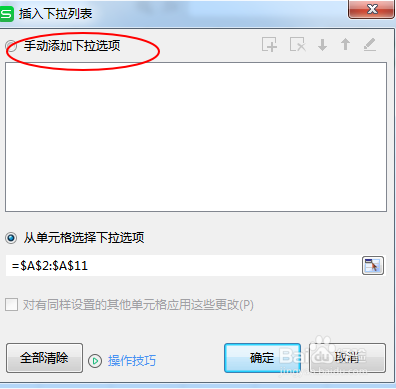1、首先选中需要输入的表格,点击工具栏中的数据,选择其中的插入下拉列表。

2、出现了一个小窗口,里面有两种选择方式:手动添加或从单元格选择。
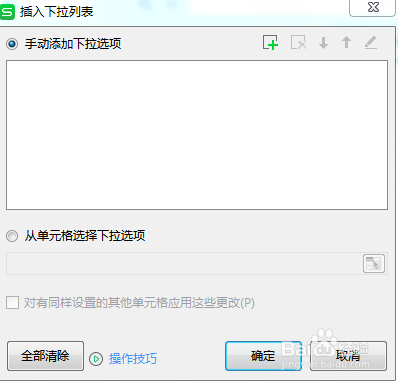
3、若单元格中有我们想输入的数据,可以选择从单元格中选择,点击最右方红圈中的按钮。

4、用鼠标拖动框住单元格中的数据,表格坐标就出现在最上方的框中,点击最右方红圈的按钮,返回窗口。

5、返回窗口之后,点击确定即可。
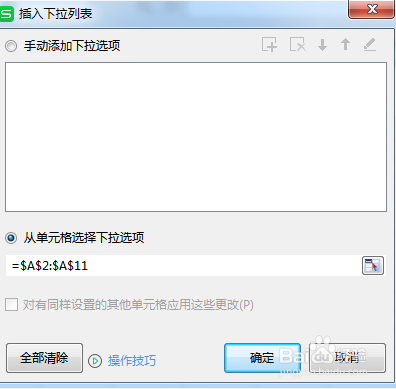
6、点击表格旁边的下拉箭头,选中的数据就出现在里面,选择其中的一个,表格就会自动输入相应的数据。

7、可以选择手动添加下列选项,点击旁边的“+”号可以增加选项,“×”号则是删除选项。